Progettazione di una staffa/connettore in acciaio utilizzando elementi Shell in SkyCiv
Scopri come modellare facilmente una staffa in acciaio utilizzando SkyCiv Structural 3D, utilizzando la piastra (conchiglia) elementi.
Questo tutorial utilizza la mesh, collegamenti rigidi, supporti di linea e funzionalità di modellazione come Copia e Incolla per modellare una staffa in acciaio in pochi minuti.
Oggi esploreremo come modellare una staffa in acciaio utilizzando elementi shell in SkyCiv Structural 3D:
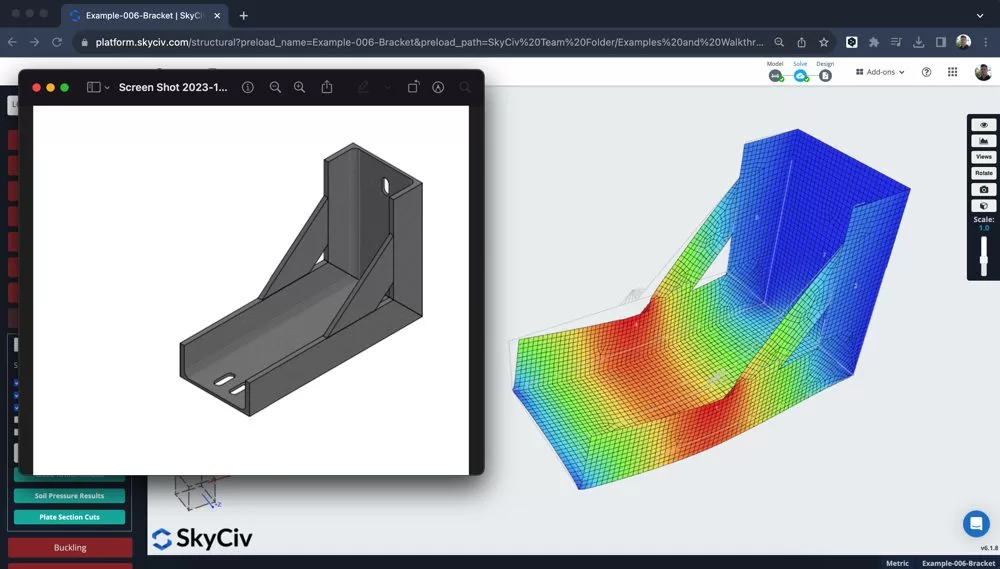
Costruisci il tuo modello di staffa/connettore con piastre
Iniziando cambiando le unità in mm poiché la struttura sarà un componente più piccolo, quindi questo sistema di unità sarà più facile da usare. Possiamo quindi iniziare a inserire il riquadro di delimitazione delle diverse piastre, in questa parte del tutorial, Ho utilizzato le seguenti funzionalità:
- Immettere l'aritmetica – utilizzando un'espressione nell'input, tra cui 450/22.5 per calcolare automaticamente quel valore
- Strumento Penna – con lo scatto a 10 mm e la disattivazione degli elementi di collegamento, Posso tracciare i nodi abbastanza facilmente per creare il riquadro di delimitazione del mio primo elemento piastra
- Evidenzia i nodi della mia scatola – fare clic con il tasto destro – Aggiungi piatto
- Aggiunta di alcuni supporti
La staffa sta ora prendendo forma in 2D:
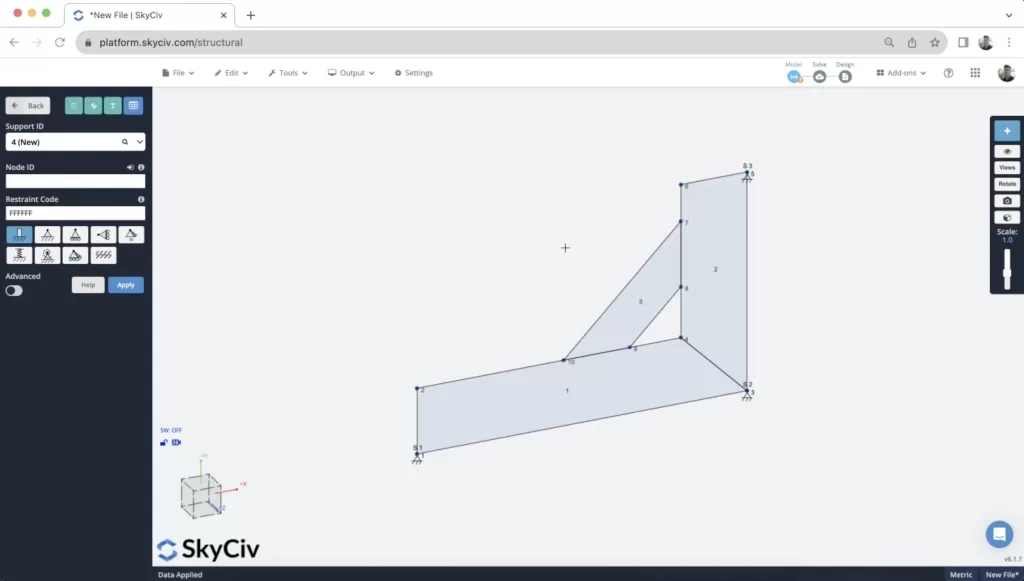
Dopo che il modello è stato costruito, è stato applicato un piccolo carico puntuale a uno dei nodi. Questo per calcolare alcuni primi risultati, ma il caricamento verrà esplorato più dettagliatamente in un punto successivo di questo tutorial.
Ingranare il tuo piatto
Il processo di mesh è una parte estremamente importante della modellazione di una staffa. La qualità della tua mesh e la connettività tra i tuoi elementi influiranno direttamente sulla qualità dei tuoi risultati.
La granularità ha un effetto, ma soprattutto è importante garantire che i tuoi elementi siano collegati correttamente per nodi. Ciò garantisce che le piastre siano tutte collegate lungo i bordi. Per essere sicuro di questo, si consiglia di utilizzare il MeshTutto o Meshing tutte le piastre contemporaneamente, utilizzando lo strumento Mesh. Puoi accedervi selezionando le piastre che desideri meshare (o premi CTRL + A) e quindi fare clic con il pulsante destro del mouse – Piastre a rete:
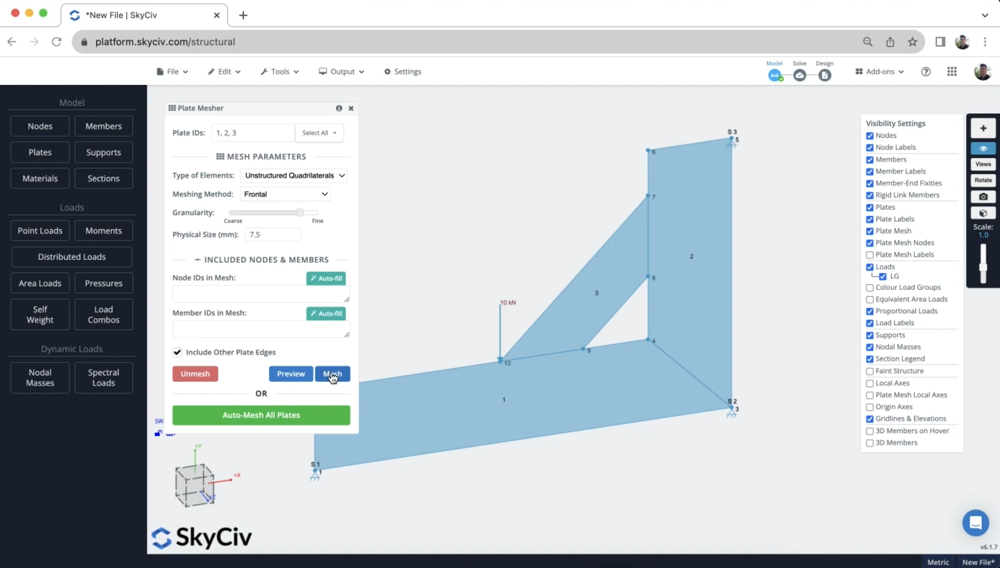
Dopo la mesh, è una buona idea ispezionare la mesh per garantire che tutte le piastre siano collegate da nodi adiacenti:
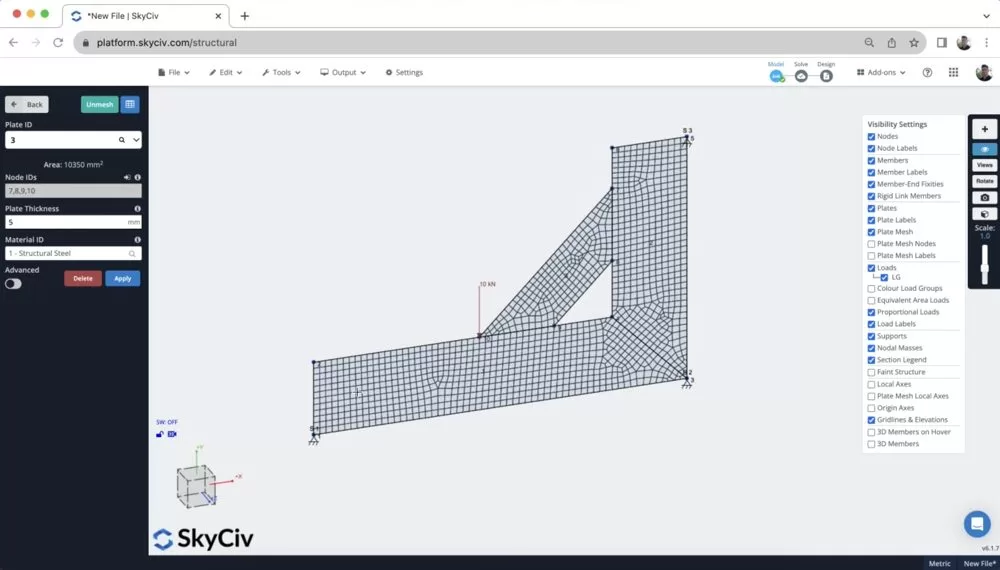
Revisione di alcuni risultati
Una volta costruito il modello, caricato, supportato e meshato, possiamo eseguire una rapida analisi per ottenere alcuni risultati. Dopo aver eseguito a Analisi statica, Ho quindi selezionato i risultati per Per Mises sotto il rosso Piatti pulsante sul pannello di sinistra. Esistono numerosi risultati di piastre diversi (Accentuazioni in Principale Maggiore/Minore, membrana, taglio ecc…), per ulteriori informazioni sui diversi risultati degli elementi shell che supportiamo. Ma per ora, possiamo semplicemente rivedere il Per Mises risultato:
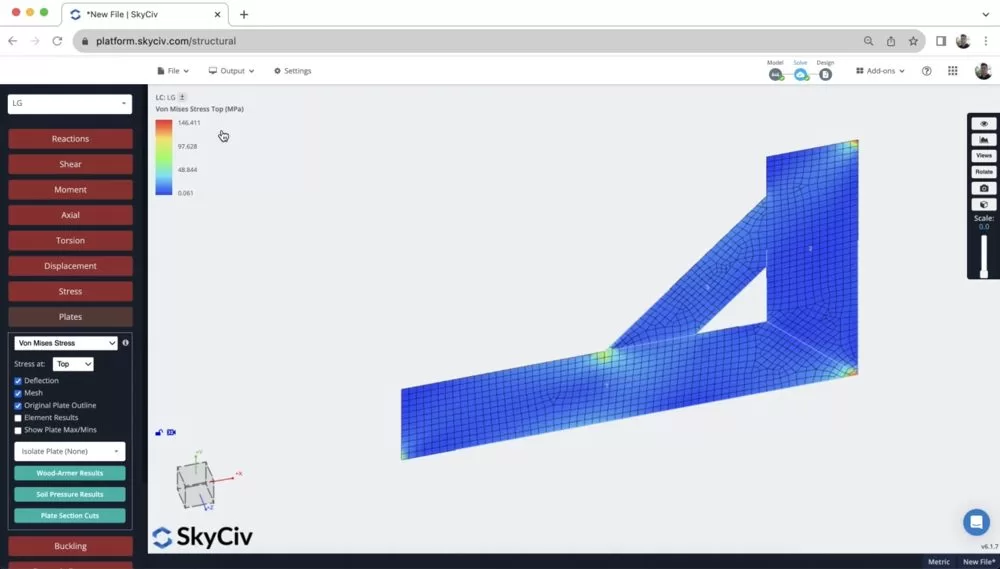
Da qui è evidente che ci sono carichi concentrati molto elevati sui supporti e sulla posizione del carico concentrato. Questo è importante da notare poiché esploreremo come possiamo migliorare la qualità di questo modello – rendendolo più fedele alla vita (poiché i carichi sono raramente concentrati in una posizione così finita).
È utile anche in questo caso animare lo spostamento (Seleziona la casella etichettata S e scorri il mouse) per assicurarti che la staffa si pieghi nel modo previsto. È anche utile fare una breve revisione in 2D prima di costruire il modello in 3D per risparmiare tempo.
Distribuire il carico puntuale utilizzando i collegamenti rigidi
Uno dei problemi è che il carico puntuale è concentrato in un unico punto, cosa che raramente accade.
Quindi, puoi dividere il carico in componenti più piccoli, o utilizzare collegamenti rigidi distribuire la forza su più nodi. Utilizzeremo la seconda strategia, quindi abbiamo solo un singolo punto di carico che renderà molto più semplici le modifiche future.
Facendo clic e trascinando tra i nodi che desideri connettere. Nota: quando lo fai, lagna a partire dal il nodo di carico puntuale al nodo mesh per garantire che il nodo di carico puntuale sia sempre il Nodo principale.
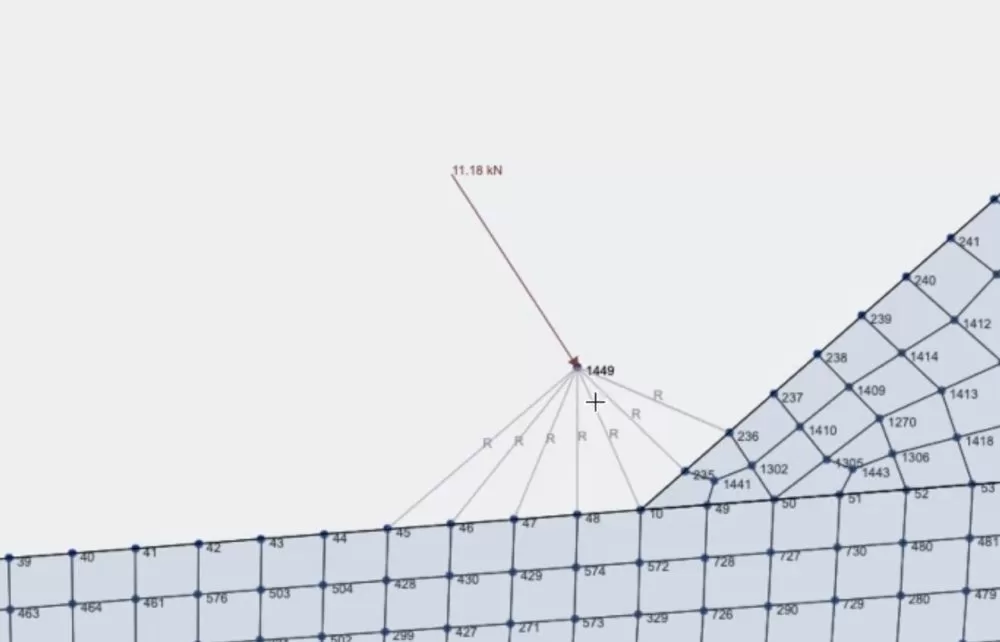
Ciò ha comportato anche una distribuzione più accurata e migliore del carico concentrato. Lo stress è passato da ca. 100MPa fino a circa 50MPa:
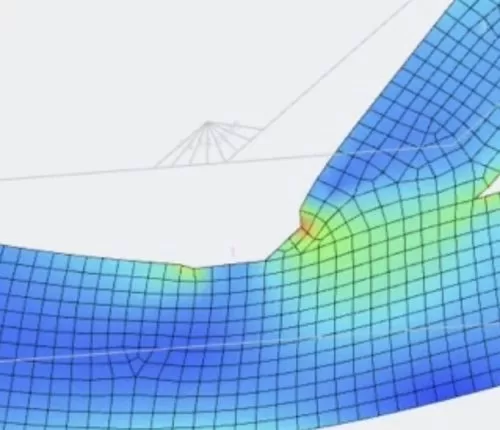
Realizzazione del modello in 3D
Una volta che saremo soddisfatti dei nostri risultati 2D, ora è una buona idea costruire il modello in 3D. Fare così, stiamo sfruttando al massimo queste funzioni di modellazione:
1. Copia e incolla – Copia dell'intero modello (CTRL + A) poi (CTRL + C). Quando vado a incollare (CTRL + V ) mi chiederà di selezionare un nodo di riferimento. Ho usato un nodo di riferimento di 0,0,200 quindi ha incollato la seconda staffa per 200 mm lungo l'asse z:
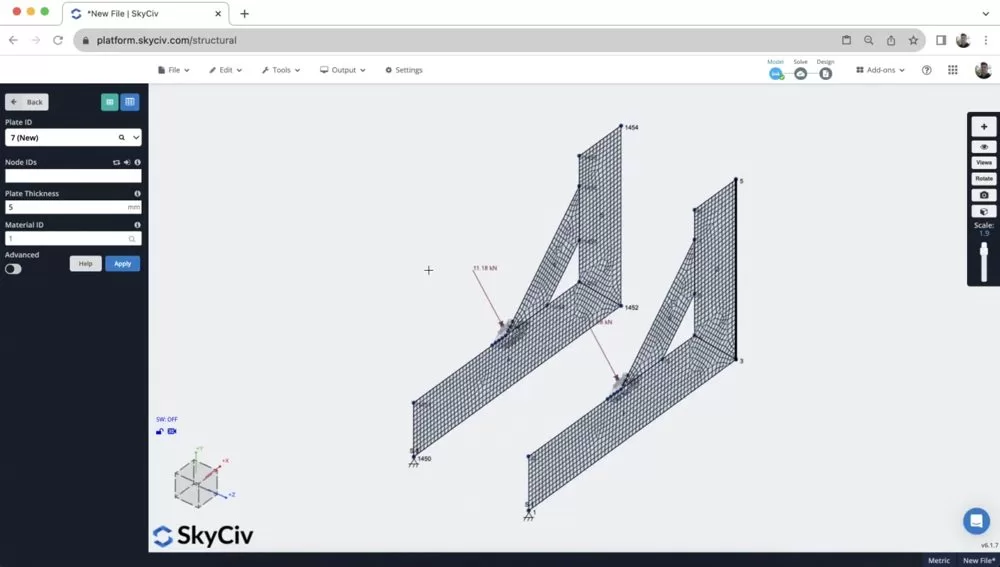
2. Fare clic con il tasto destro – Aggiungi piatto – Poi ho semplicemente aggiunto i piatti (nello stesso modo in cui ho fatto al passo 1), utilizzando CTRL + trascina per selezionare il 4 nodi d'angolo e quindi facendo clic con il pulsante destro del mouse Aggiungi piatto. Dopo il remeshing, ora abbiamo completato il nostro modello:
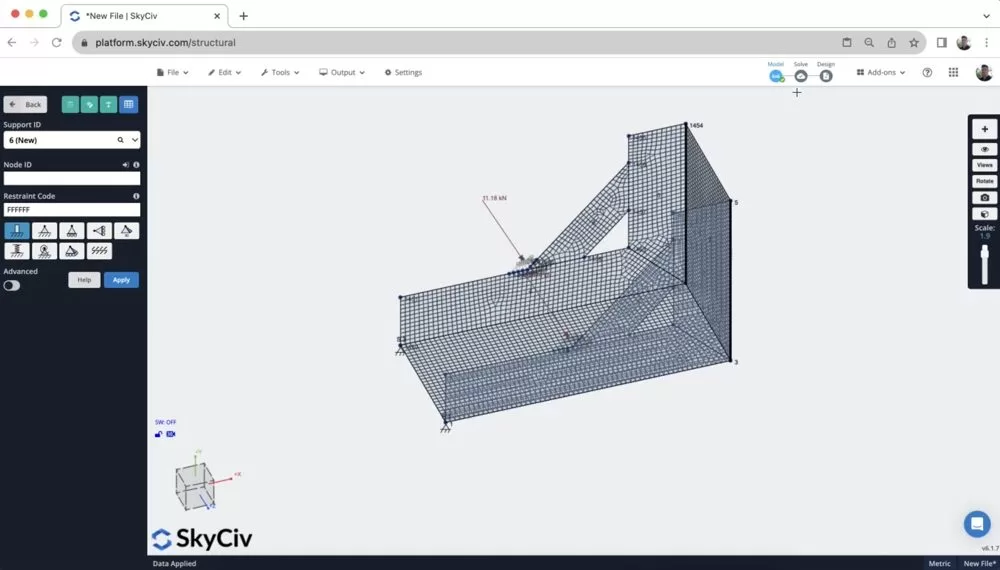
3. Aggiungi altre parti – non presente in questo tutorial, ma puoi anche utilizzare funzionalità come Ritagli dei fori e Elementi curvi per piastre dalla forma più complessa. Nota: questo viene normalmente eseguito prima della creazione della mesh.
[BONUS] Modellare questa struttura in SkyCiv FEA
- Importa DXF – Puoi iniziare importando un DXF della sezione trasversale che desideri estrudere
- Aggiungi proprietà della piastra – Assegnare lo spessore della piastra, ritagli e qualsiasi altro aspetto del tuo modello
- Aggiungi bordi – aggiungi i bordi esterni delle parentesi
- Applicare carichi e supporti – è possibile applicare un carico a punto singolo a un gruppo di nodi, senza bisogno di elementi rigidi
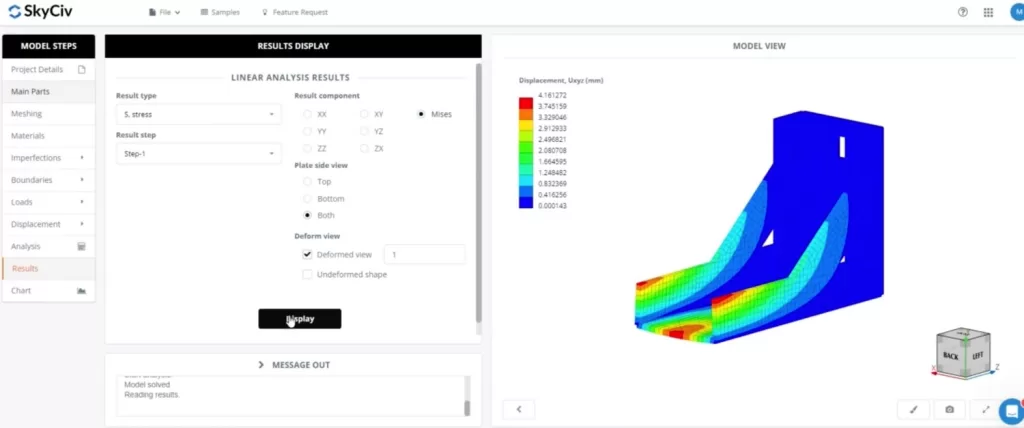
FAQ
È importante comprendere le varie proprietà dei nodi di un collegamento rigido (Nota, questi sono gli stessi per i diaframmi rigidi)
- Nodo principale: Il nodo principale è il nodo di riferimento che controlla il comportamento del collegamento rigido. Rimane fisso o vincolato in qualche modo, e il movimento o la deformazione di questo nodo determina il comportamento dell'intero collegamento rigido. Il nodo master è in genere associato alla struttura o al componente primario.
- Nodo schiavo(S): I nodi slave sono collegati al nodo master tramite il collegamento rigido. Questi nodi imitano i movimenti e le deformazioni del nodo principale. Essenzialmente, sono vincolati a muoversi esattamente come si muove il nodo principale. I nodi slave sono tipicamente associati a strutture o componenti secondari rigidamente connessi alla struttura primaria.
È importante notare che a Il nodo Master non può essere schiavo di un altro Master. Quindi, quando imposti i tuoi membri rigidi, è importante connettersi DAL master a un numero di nodi slave, ad es. ogni membro rigido deve avere lo stesso nodo principale.
Per aggiungere un ritaglio al tuo piatto, per prima cosa inizia aggiungendo i nodi per delineare dove sarà il tuo ritaglio. Nota, l'utilizzo dello strumento membro curva è spesso utile in questo caso.
È quindi possibile fare clic con il pulsante destro del mouse sulla piastra, dove si trovano i nodi di ritaglio, e fare clic Ritaglio del piatto
Aggiunta rastremata, attualmente supportiamo Analisi lineare solo. Analisi più avanzate possono essere utilizzate in SkyCiv Shell FEA, Compreso:
- Lineare (Statico)
- Instabilità non lineare
- Non lineare geometrica (Statico)
- Geometrico + Materiale non lineare (Statico)
- Geometrico + Materiale non lineare (Esplicito)


